Isikupärastamine
MacBook Pro isikupärastamiseks muutke taustapilti, kohandage töölauda jne.
Taustapildi vahetamine. Valige, milline teie Mac välja näeb. Avage System Settings, klõpsake Wallpaper, seejärel valige soovitud taustapilt. Saate kasutada sama pilti nii oma taustapildi kui ekraanisäästja puhul või valida nendele erinevad pildid.
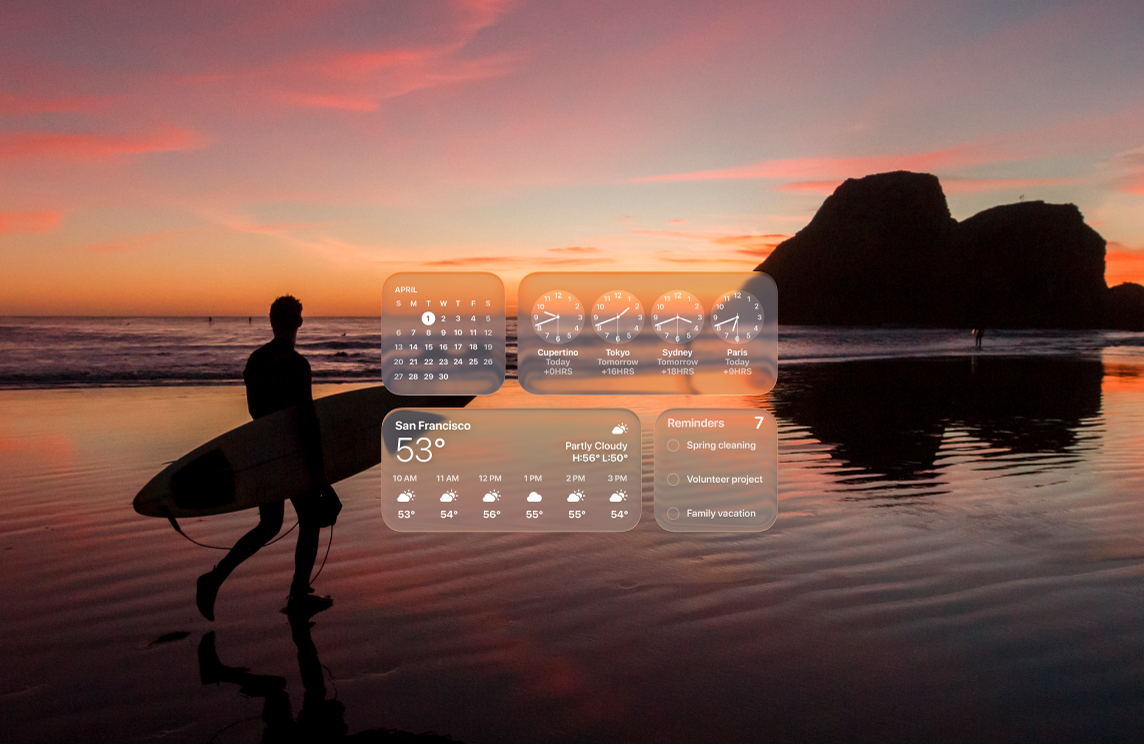
Vidinate lisamine töölauale. Teabest ülevaate hankimine. Albumite või mälestuste fotode nägemiseks lisage töölauale Photos-vidin või lemmikpodcastide järjekorra haldamiseks Podcasts-vidin. Control-klõpsake töölaual, seejärel valige vidinate lisamiseks, eemaldamiseks või ümberjärjestamiseks Edit Widgets. Saate lohistada uusi vidinaid mis tahes kohta töölaual või Notification Centeris.
Valige ikoonide stiil. Ikoonide ja vidinate välimuse muutmine. Avage System Settings, klõpsake Appearance, seejärel valige ikoonide ja vidinate stiil. Vt. Appearance’i seadete muutmine.
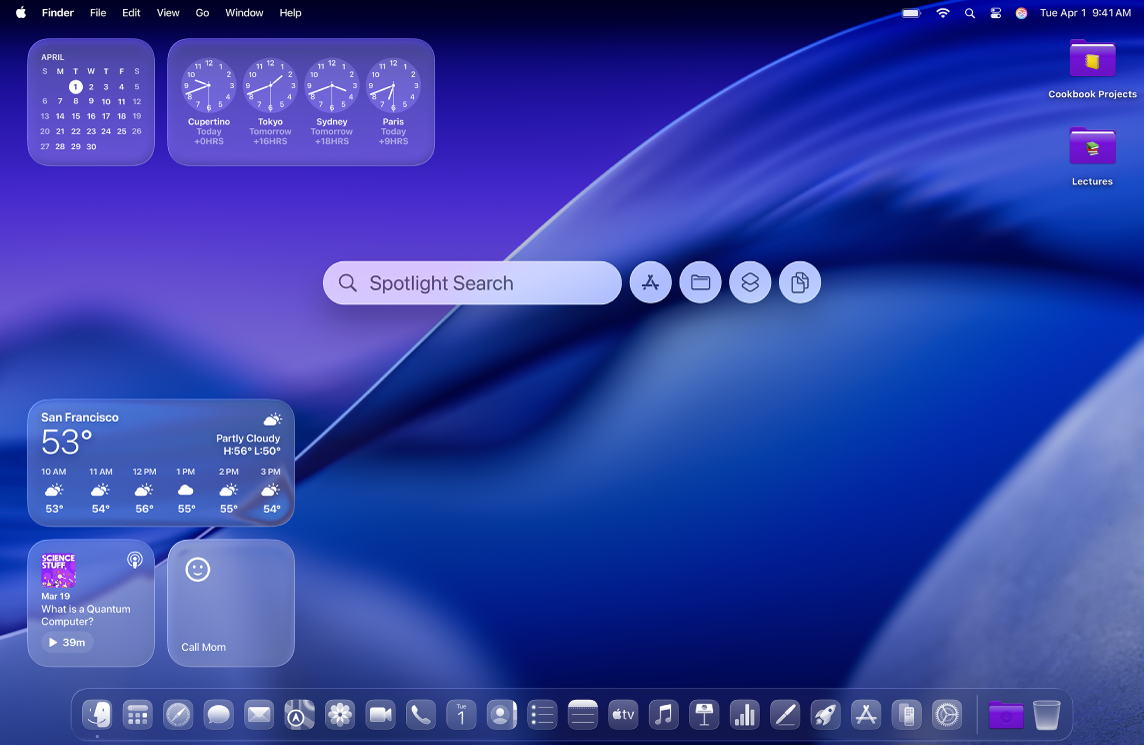
Mitme töölaua seadistamine. Kasutage mitme töö- ja mängimisruumi seadistamiseks funktsiooni Mission Control. Ruumi loomiseks vajutage Mission Controli sisestamiseks klaviatuuril 

Memoji loomine. Looge Memoji enda esitlemiseks kogu Macis, sh Maci sisselogimise aknas, teie Apple’i konto pildil ning ka rakenduses Contacts kaardil My Card. Avage System Settings, klõpsake Users & Groups, seejärel klõpsake oma sisselogimise nime kõrval olevat pilti. Klõpsake Memoji, seejärel klõpsake näopildi valimiseks ja koostamiseks 